Melko usein monet käyttäjät, jotka käyttävätInternetissä surffaamalla Google Chrome -selaimessa on edessään epämiellyttävä tilanne, kun järjestelmä ohjelman käynnistämisen sijaan kirjoittaa "Luokkaa ei ole rekisteröity". Miksi tämä tapahtuu ja kuinka korjata tällainen epäonnistuminen, yritämme nyt selvittää.
Virhe "Luokkaa ei ole rekisteröity" (Windows 8)
Yleensä huomaamme heti: tämä virhe on tyypillistä suurimmaksi osaksi yksinomaan Google Chrome -selaimelle, ja se alkoi näkyä vain Windows 8: ssa ja uudemmissa "käyttöjärjestelmien" versioissa.
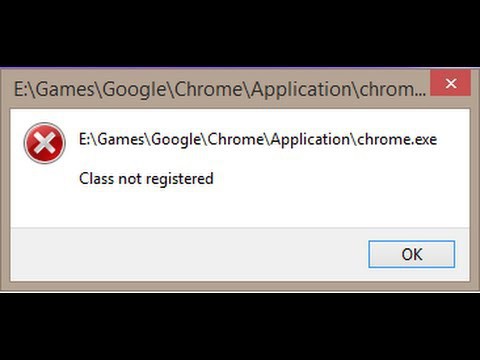
Jos yhtäkkiä näytöllä, kun käynnistät selaimenannetaan viesti, jonka mukaan luokkaa ei ole rekisteröity, tälle voidaan antaa yksi selitys. Tosiasia on, että G8: ssa selain on integroitu järjestelmään ja käynnistyy hieman eri tavalla kuin edellisissä versioissa. Ohjelma ei käynnisty pikakuvakkeella, joka viittaa suoritettavaan EXE-tiedostoon, vaan luokan tunnuksella. Emme mene tietokoneohjelmistojen viidakkoon, mutta rajoittumme vain tähän selitykseen. Se on selkeämpi edelleen.
Virheen syyt
Kuten jo selvää, kun vika tapahtuuViesti "Luokkaa ei ole rekisteröity" ei yksinkertaisesti alusta selaimen käynnistämistä järjestelmärekisterin erityisavaimilla (etenkin yritettäessä asentaa Google Chrome oletusselaimeksi, kun ohjelmaa itse tarjotaan).
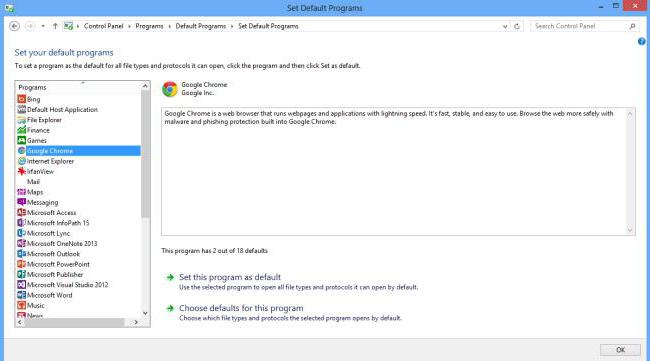
Määritä tällöin selain nimelläPäätyökalu verkkosisällön katseluun tarvitaan oletusohjelmien erityisosasta, joka löytyy hausta tai ohjauspaneelista.
Myös ongelma viestin ulkonäössä "Luokka ei olerekisteröity ”voi liittyä tilanteeseen, jossa selaimen uusi versio asennetaan vanhentuneelle yli ilman erillistä poistamista. Siten yksinkertaisin ratkaisu ehdottaa itseään, jolloin tilanne voidaan korjata radikaalisti.
Yksinkertaisin tapa korjata
Kyllä kyllä! Tämä on täsmälleen ohjelman poisto.Mutta tavallinen asennuksen poisto Windowsin avulla osoittautuu täysin keskeneräiseksi, koska avaimet, joita ei ole poistettu, jäävät osittain järjestelmän rekisteriin. Sama koskee kiintolevyllä olevia tiedostoja hakemistossa Ohjelmatiedostot tai Ohjelmatiedostot (x86).

Tässä on parempi käyttää iObitin kaltaisia apuohjelmia.Asennuksen poisto-ohjelma, joka pystyy skannaamaan jäänteet perusteellisesti ja poistamaan ne kokonaan. Mutta niin tehokkaan poiston jälkeen sinun pitäisi löytää selaimen uusin versio Internetistä (mikä parasta virallisella resurssilla) ja asentaa Chrome uudelleen.
Luokkaa ei ole rekisteröity virhe: Rekisterimerkintöjen muokkaus
Mutta mitä tehdä, kun käyttäjä ei haluakuten menettää kirjanmerkkejä? On selvää, että sinun ei tule poistaa selainta. Mutta viesti "Luokkaa ei ole rekisteröity" ilmestyy yhä uudelleen. Yksinkertaisimpana työkaluna voit käyttää alustavasti kirjanmerkkien vientiä HTML-tiedostoon. Mutta voit tehdä hieman eri tavalla, vaikka ehdotettu menetelmä on melko monimutkainen. Ensin sinun on napsautettava hiiren kakkospainikkeella selaimen pikakuvaketta ja valittava ominaisuusrivi valikosta.
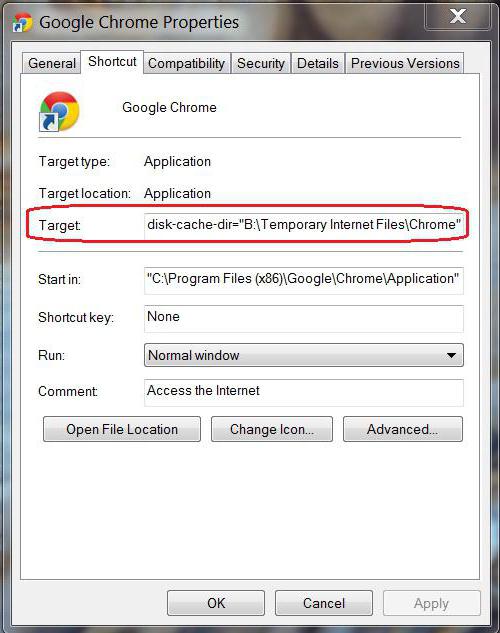
Napsauta nyt vasemman alakulman pikakuvake-välilehteätiedoston sijainnin painike, jonka jälkeen valitsemme selaimen uusimman version ja menemme itse hakemistoon. Nyt kopioimme koko polun osoiteriviltä. On parempi tallentaa se johonkin tekstiasiakirjaan, esimerkiksi tavalliseen Muistikirjaan luotuun tekstitiedostoon.
Kirjoita seuraavaksi Suorita-valikossa (Win + R)regedit -komento ja kirjoita rekisterieditori. Tässä tarvitaan haku, jota kutsutaan joko päävalikosta tai painamalla Ctrl + F tai yksinkertaisesti painamalla F3.

Hakukyselyyn kirjoitamme yhdistelmän5C65F4B0-3651-4514-B207-D10CB699B14B ja kirjoita sitten tämä haara. Täällä olemme kiinnostuneita LocalServer32-alikansiosta, jolla on oletusavain tai kaksi (toinen on ServerExecutable). Jokainen merkintä on avattava muokkausta varten ja aiemmin kopioidun tiedoston polku on syötettävä vastaaviin kenttiin. Sen jälkeen ongelman pitäisi hävitä. Muuten, haku voidaan asettaa tarkalleen kansion nimen perusteella, jos tätä haaraa ei löydy.
Voit toistaa haun joka tapauksessa.Jos löydät yhtäkkiä lisää näppäimiä kahden muokatun lisäksi, ne on myös muutettava. Mutta yleensä, kuten käytäntö osoittaa, tällaisia yksinkertaisia manipulaatioita on tarpeeksi.
Lopuksi on vielä lisättävä, että ongelma voiliittyä joihinkin päällirakenteisiin. Yleisimmässä versiossa sinun on ehkä asennettava Adobe Flash Player uudelleen, kun olet ladannut sen viimeisimmän version virallisesta resurssista.












